如果使用Linux操作系统的主机的话,想必大家都听说过LAMP环境,LAMP是Linux、Apache、MySQL(MariaDB)和PHP的首字母缩写,是当前Linux系统中比较流行的Web环境。
LAMP是完全免费开源的,而且是被认为是高效,强大,可靠,安全和适应性强的系统环境。当然,如果要想Linux主机支持LAMP环境,还需对每个安装包进行安装,所以相对比较麻烦。不过现在很多主机商(如Hostwinds)都支持一键安装LAMP环境,这样的确省事不少。本文简单说说在Hostwinds美国VPS/云服务器上面一键安装LAMP环境的方法。
- 使用用户名和密码登录Hostwinds客户区,登录地址https://clients.hostwinds.com。
- 登录之后选择“Cloud Control”选项,然后单击Cloud Portal按钮
- 点击“ Create”按钮,然后从下拉菜单中选择“Server”选项
- 注意,这里是新购买方案,如果之前已购买好了VPS/云服务器方案,直接点击相应的方案即可。
- 选好操作系统之后,将鼠标移至“Application”菜单栏目中,然后选择LAMP Stack选项,如图
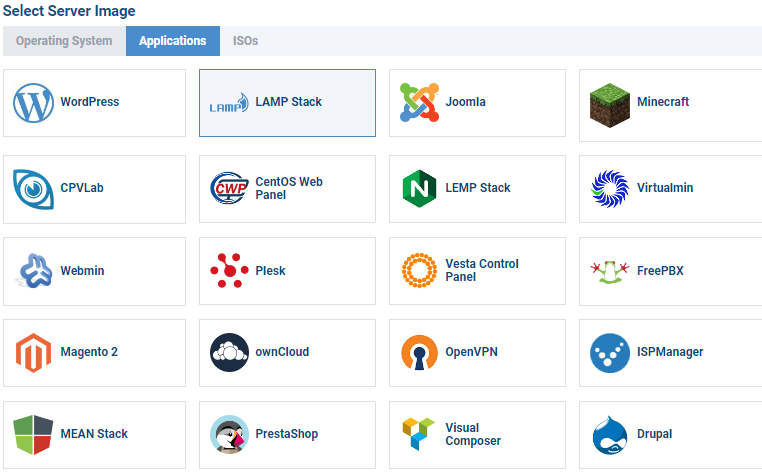
- 接下来选择产品方案,位置和付费周期,然后在最底部选择“CREATE SERVER”按钮即可。
注意:订单生成后,在没有付款成功的情况下不会激活你的服务器,如果已经支付成功,请等待15分钟,以便LAMP应用程序完成初始安装。 - 一旦完成安装之后,便可以使用root用户名和密码通过SSH或SFTP终端进行登录。值得注意的是,由于LAMP安装过程的一部分是yum更新和yum升级,因此首次登录时可能会看到以下提示,这个是正常现象,无需担心。
这样在购买Hostwinds美国VPS或云服务器时,只需通过以上几个简单的步骤就可以一键安装LAMP环境而无需手动一个个的安装,非常方便。
当然,如果你之前已经购买Hostwinds美国VPS/云服务器,如果想新装/重装LAMP环境也是可以的,只需点击“Reinstall”按钮,然后按照上述过程进行即可。
附注:LAMP中的’M’最初代表MySQL,但之后代表的是MariaDB,这主要是因为MySQL的所有权在2010年归Oracle所有而导致的,毕竟对于使用LAMP Stack的用户来说,LAMP始终贯彻开源的理念,并一直由开源社区维护。这样,MariaDB和其他关系数据库管理系统(如MongoDB)便构成了当下LAMP Stack环境中的“ M”。
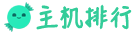 VPS排行榜
VPS排行榜
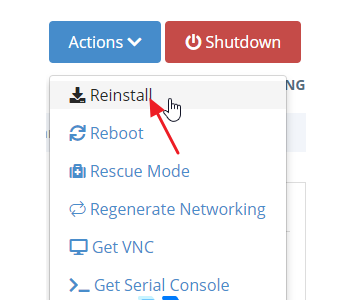

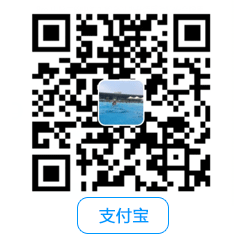
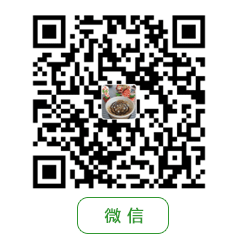
评论前必须登录!
注册